مودم روتر وایرلس چهار پورت دو آنتن دی-لینک DSL-2750U/EE
- 36 ماه گارانتی
مودم ADSL2+ وایرلس سری N چهار پورت DSL-2750U، مودم روتر WiFi با کارایی بالا ، قدرت پردازشی بالا، مناسب برای منزل و محل کار می باشد.
- توضیحات
- توضیحات تکمیلی
- نظرات (3)
- راهنمای نصب
توضیحات
نقد و بررسی
اینترنت پرسرعت
مودم ADSL2+ وایرلس سری N چهار پورت DSL-2750U، مودم روتر WiFi با کارایی بالا ، قدرت پردازشی بالا، مناسب برای منزل و محل کار می باشد. این مودم با بکارگیری پروتکل های + 2و2 ADSL ، سرعت دانلود تا 24Mbps ، حفاظت فایروال ، کیفیت خدمات (QoS) ، وایرلس LAN 802.11n ، و از 4 پورت اترنت پشتیبانی می کند. این روتر تمام عملکردهای مورد نیاز خانه یا محل کار را برای ایجاد یک ارتباط امن و پر سرعت اینترنتی را فراهم می نماید.
اتصال بی سیم با حداکثر امنیت
این مودم سرعتی 4 برابر بیشتر از شبکه بی سیم با استاندارد 802.11g را ارائه می دهد . عملکرد وایرلس را با اتصال این مودم به کامپیوترهای مجهز به کارت شبکه وایرلس سری N و ارتباط تقریبا از هر جای خانه و محل کار به حداکثر می رساند. این مودم همچنین با شبکه بی سیم 802.11g و 802.11b قابل استفاده بوده وتوانایی دریافت را بطور قابل توجهی بهبود می بخشد. این مودم استاندارد امنیت WPA/WPA2 و WEP را به منظور امنیت دسترسی کاربر و روش های رمزگذاری داده ها پشتیبانی می نماید. دکمه WPS راه اندازی آسان وایرلس را امکان پذیر کرده است. دکمه ON/Off وایرلس نیز برای راحتی کاربر قرار داده شده است.
حفاظت فایروال و کیفیت خدمات (QOS)
ویژگی های امنیتی این محصول از دسترسی غیرمجاز به شبکه خانگی و محل کار از طریق دستگاههای وایرلس یا اینترنت جلوگیری می کند. مودم ADSL2+ 4 پورتWiFi با استاندارد سری N ، ارائه دهنده امنیت فایروال، مانند Stateful Packet Inspection (SPI) و حمله هکرها از طریق ورود به سیستم (haker logging) می باشد. SPI محتویات پاکت های اطلاعاتی را قبل از ورود آنها بازرسی می نماید. این در حالی است که haker logging برای حفاظت شبکه شما در رویارویی با سرویس رد حملات (DoS) کمک کننده هستند. در مورد کیفیت خدمات (QoS) ،روتر با پشتیبانی از صف های اولویت(priority queues) به گروه کاربران خانگی و اداری این امکان را می دهد که یک شبکه ارتباطی بدون اختلال را بدون نگرانی از تراکم ترافیکی (traffic congestion) تجربه کنند.
ضمانت قابلیت سازگاری
مودم ADSL2+ 4 پورتWiFi با استاندارد سری N با تجهیزات شبکه بی سیم 802.11b و 802.11g سازگار است و تضمین کننده سازگاری با محدوده وسیعی از دستگاههای گیرنده وایرلس می باشد. علاوه بر این ، این مودم شامل 4 پورت اترنت آماده برای اتصال کامپیوترهای شخصی و دیگر دستگاههای مجهز به اترنت فعال می باشد.
| مشخصات محصول | مشخصات محصول | جزییات |
|---|---|---|
| ویژگیهای سختافزاری | پورت WAN | اترنت |
| پورت LAN | اترنت | |
| تعداد پورت LAN | 3 | |
| تعداد پورت WAN | 1 | |
| تعداد پورت ( RJ-11 ) | 1 | |
| پورت USB | USB 2.0 | |
| آنتن | خارجی | |
| تعداد آنتن | 2 | |
| قدرت آنتن | 5dBi | |
| منبع تغذیه | hrough 1A external power adapter | |
| استانداردهای ADSL | ANSI T1.413 Issue 2, ITU G.992.1 (G.dmt) Annex A, ITU G.992.2 (G.lite) Annex A, ITU-T G.994.1 (G.hs), Multi-mode | |
| استانداردهای ADSL2 | ITU G.992.3 (G.dmt.bis) Annex A/L/M, ITU G.992.4 (G.lite.bis) Annex A | |
| ابعاد(طول*عرض*ارتفاع)(میلی متر) | 162×116.8×33 | |
| ویژگیهای بیسیم | استانداردهای بی سیم | 802.11b/g/n |
| باند(ها) | تک | |
| محدوده فرکانس | 2.4 GHZ, 2.484Ghz | |
| امنیت بی سیم | WEP, WPA/WPA2, WPS | |
| سرعت بی سیم | 300Mbps | |
| نوع بی سیم | 802.11 N | |
| تکنولوژی بی سیم | Single Band Wireless N(300Mbps) | |
| ویژگی های نرم افزاری | کیفیت خدمات (QOS) | دارد |
| Port Forwarding | دارد | |
| Virtual Private Network (VPN) | Multiple PPTP/IPSec/L2TP pass-through | |
| سایر ویژگیها | گواهی نامه ها | CE, FCC |
| گارانتی | گارانتی | 3 سال گارانتی ایزی |
| پشتیبانی از اپلیکیشن mydlink | پشتیبانی از اپلیکیشن mydlink | ندارد |
توضیحات تکمیلی
| وزن | 700 گرم |
|---|---|
| نوع دستگاه | ADSL Modem |
| مدل دستگاه | DSL-2750U/U1 |
| شرکت سازنده | |
| نوع آنتن | |
| تعداد آنتن | |
| قدرت آنتن | 5dbi |
| سرعت انتقال اطلاعات | |
| تعداد پورت | |
| نوع پورت | RJ-11-RJ-45-USB |
| استانداردهای ADSL | "802.11b/g/n standards Wireless speed: up to 54 Mbps (802.11g), 300 Mbps (802.11n)1 Frequency range: 2.4 GHz to 2.484 GHz Antennas: Dual 2×2 built-in MIMO antennas 64/128 bits WEP data encryption WPA/WPA2 (Wi-Fi Protected Access) security MAC address-based access control WPS" |
| پروتکل ها | "ATM Forum UNI3.1/4.0 PVC (up to 8 PVCs) ATM Adaptation Layer Type 5 (AAL5) ATM QoS (Traffic Shaping) Bridged or routed Ethernet encapsulation VC and LLC based multiplexing PPP over Ethernet (PPPoE) PPP over ATM (RFC 2364) ITU-T I.610 OAM F4/F5" |
| قابلیت های وایرلس | 802.11b/g/n standards Wireless speed: up to 54 Mbps (802.11g), 300 Mbps (802.11n)1 Frequency range: 2.4 GHz to 2.484 GHz Antennas: Dual 2×2 built-in MIMO antennas 64/128 bits WEP data encryption WPA/WPA2 (Wi-Fi Protected Access) security MAC address-based access control WPS |
| قابلیت های مسیریابی | WAN/LAN Switchable Port (optional) NAT & NAPT DHCP server/client/relay Static Routing, RIP v.1, v.2 Universal Plug and Play (UPnP) Compliant Dynamic Domain Name System (DDNS) Virtual Server SNTP, DNS proxy and IGMP proxy Built-in NAT firewall Stateful Packet Inspection (SPI) DoS attacks prevention Packet filtering (IP/ICMP/TCP/UDP) Supports IPv6 |
| قایلیت های امنیتی | IGMP PVC/VLAN port mapping (bridge mode) Parental Control (URL blocking, scheduling) |
| مدیریت و تنظیم دستگاه | Installation Wizard (optional) Web-based GUI for configuration, firmware upgrade Code lock to prevent improper firmware upgrade Telnet Syslog monitoring TR-069 Client (optional) |
| چراغ های وضعیتی | Power LAN (1 to 4) WLAN WPS USB DSL Internet |
| منبع تغذیه | Through 1A external power adapter |
| ابعاد | 162 x 116.8 x 33 mm (6.4 x 4.6 x 1.3 inches) |
| OPERATING TEMPERATURE | 0 to 40 ˚C (32 to 104 ˚F) |
| STORAGE TEMPERATURE | -20 to 70 ˚C (-4 to 158 ˚F) |
| HUMIDITY | 5% to 95% non-condensing |
| گواهینامه ها | CE |
| گارانتی | گارانتی 3 ساله ایزی |
3 دیدگاه برای مودم روتر وایرلس چهار پورت دو آنتن دی-لینک DSL-2750U/EE
دیدگاه خود را بنویسید
برای فرستادن دیدگاه، باید وارد شده باشید.
- ابتدا مرورگر خود را باز کنید و در نوار آدرس این آدرس را تایپ کنید و اینتر را فشار دهید: 168.1.1
- در صورتیکه تا به حال پسورد ورود به مودم را تغییر ندادهاید، در فیلد Password، “admin” را وارد کنید، در غیر اینصورت پسوردی که انتخاب کرده اید را وارد کنید و بر روی login کلیک کنید.
- در صفحهی باز شده بر روی Setup Wizard کلیک کنید.
- در این صفحه خلاصهای از مراحل پیش رو آورده شده است، بر روی Next کلیک کنید.
در این صفحه میتوانید منطقهی زمانی دستگاه را مشخص کنید که عموماً مورد نیاز نمیباشد. اما در صورت نیاز، بر روی Automatically synchronize with internet time server کلیک کنید و از منوی باز شوندهی پایین، (GMT+3:30) Tehran را انتخاب کنید. در غیر اینصورت، بدون تغییر در این صفحه Next را بزنید.
- در صفحهی بعد باید تنظیمات مربوط به شرکت ارائه دهندهی اینترنت را وارد کنید. در قسمت WAN Access Type ، DSL را انتخاب کنید. در قسمت Protocol، PPPoE را انتخاب کنید. Encapsulation mode را روی حالت LLC بگذارید و در نهایت فیلدهای باقیمانده یعنی VPI، VCI، Username و Password را با تماس با بخش پشتیبانی شرکت ارائه دهندهی اینترنت و پرسش از ایشان پر کنید. در فیلد آخر یعنی Confirm Password هم پسورد را تکرار کنید و سپس بر روی Next کلیک کنید. دقت داشته باشید که نام کاربری و پسوردی که برای ورود به سایت شرکت ارائه دهندهی اینترنت استفاده میکنید ارتباطی به این نام کاربری و پسورد ندارد.
- در قست قبل Protocol روی حالت PPPoE تنظیم شد. در این حالت مودم همواره به اینترنت متصل خواهد بود و هر زمان که با کابل یا از طریق وایرلس به مودم وصل باشید میتوانید بدون هیچ تنظیماتی از اینترنت استفاده کنید.
اما حالت دیگری هم در قسمت Protocol وجود دارد به نام Bridge. اگر این حالت را انتخاب کنید، در این صفحه یوزرنیم و پسورد از شما خواسته نمیشود. با انتخاب حالت Bridge، هربار که قصد استفاده از اینترنت را دارید، لازم است ابتدا با یک کانکشن به اینترنت متصل شوید(همانند کانکشن هایی که برای استفاده از اینترنت Dialup بکار میرفتند). آموزش ساخت این کانکشن در همین سایت با عنوان “آموزش ساخت کانکشن PPPoE” موجود است. ضمناً سایر تنظیمات در این قسمت (VPI,VCI, Encapsulation mode,) همانند شماره (8) میباشد.
- در این صفحه نام و پسورد شبکهی وایرلستان را تعیین می کنید. در صورتیکه نیازی به استفاده از وایرلس دستگاه ندارید، تیک قسمت Enable Your Wireless Network را بردارید و Next را بزنید. در غیر اینصورت در قسمت Wireless Network Name (SSID) نام را وارد کنید، این نامیست که کاربران برای اتصال به شبکهی شما آن را انتخاب خواهند کرد. قسمت بعد یعنی Visibility Status را بر روی Visible بگذارید. فیلد بعد نوع رمزگذاری شبکهی وایرلس شما را تعیین میکند، WPA2-PSK که در بین گزینه های موجود قویترین حالت است را انتخاب کنید و در فیلد بعدی رمز مورد نظرتان را وارد کنید. توجه داشته باشید که رمز انتخاب شده حداقل باید 8 کاراکتر باشد. در نهایت روی Next کلیک کنید.
- در صفحهی بعد میتوانید رمز ورود به قسمت تنظیمات دستگاه را تغییر دهید. در صورت نیاز، به ترتیب رمز قدیم، رمز جدید و تکرار آن را در فیلدهای موجود وارد کنید و Next را بزنید، در غیر اینصورت Skip را بزنید. دقت داشته باشید این همان رمزیست که در مرحلهی (2) استفاده میشود.
- در این صفحه خلاصه ای از تنظیمات انجام شده نمایش داده میشود. بر روی Apply کلیک کنید.
- تنظیمات انجام شده در این صفحه شروع به اعمال شدن میکنند. بعد از چند لحظه از این صفحه به طور خودکار خارج خواهید شد و به صفحهی اول مودم باز خواهید گشت.
- در صورتی که اطلاعات وارد شده صحیح باشد، ابتدا چراغ مربوط به خط تلفن (چراغ دوم از سمت راست) ثابت میشود و سپس چراغ مربوط به اینترنت (چراغ اول از سمت راست) روشن میشود و اتصال به اینترنت برقرار می شود.
اگر این اتفاق نیفتد، یا بخشی از تنظیمات دستگاه اشتباه انجام شده است و یا تنظیمات کارت شبکه صحیح نیست. برای ویرایش تنظیمات انجام شده در دستگاه، از منوی بالا Setup را انتخاب کنید و سپس از ستون سمت چپ روی Internet Setup کلیک کنید. در این صفحه در بخش قرمز رنگ تنظیمات قبلی را انتخاب کنید و Edit را بزنید تا به بخش ویرایش آن بروید. در صورتیکه در این تنظیمات اشکالی وجود نداشته باشد باید تنظیمات کارت شبکه کامپیوترتان را بررسی کنید. برای اینکار میتوانید به آموزش تنظیم اتوماتیک IP در همین سایت مراجعه کنید.










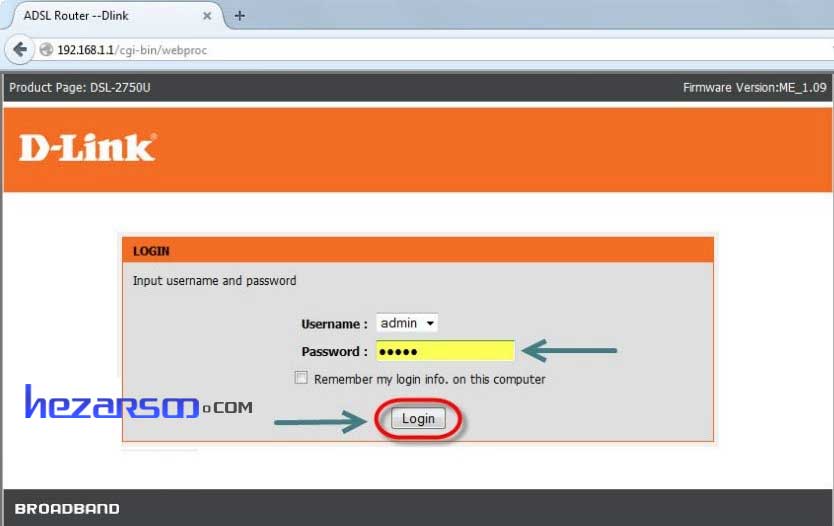
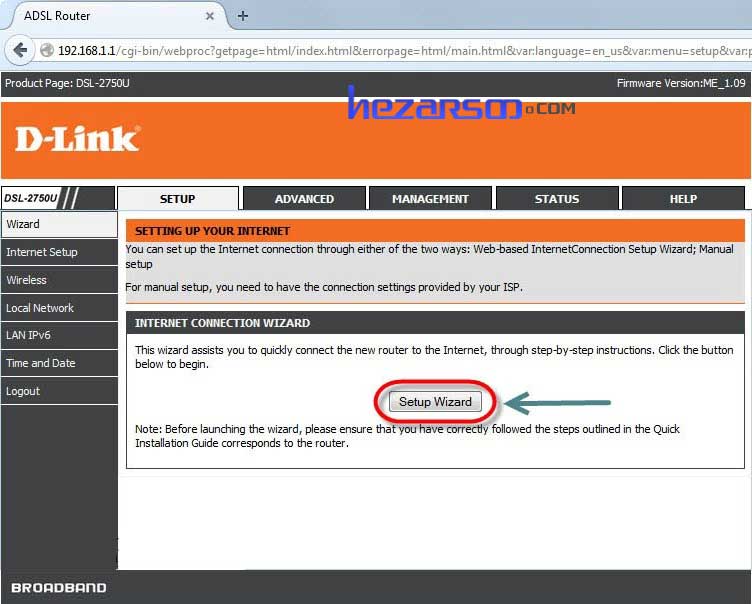
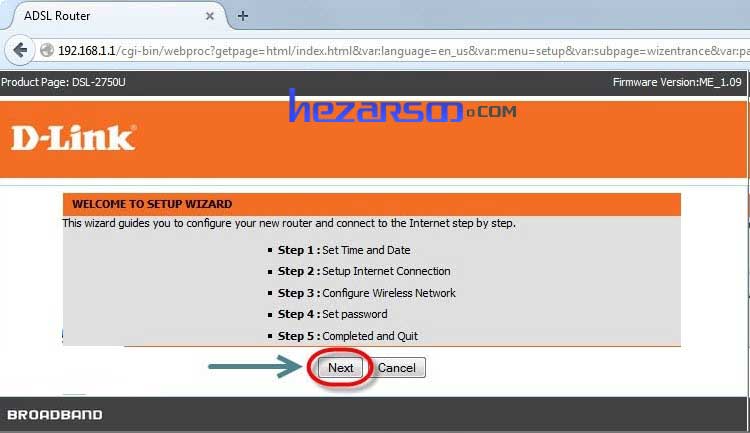
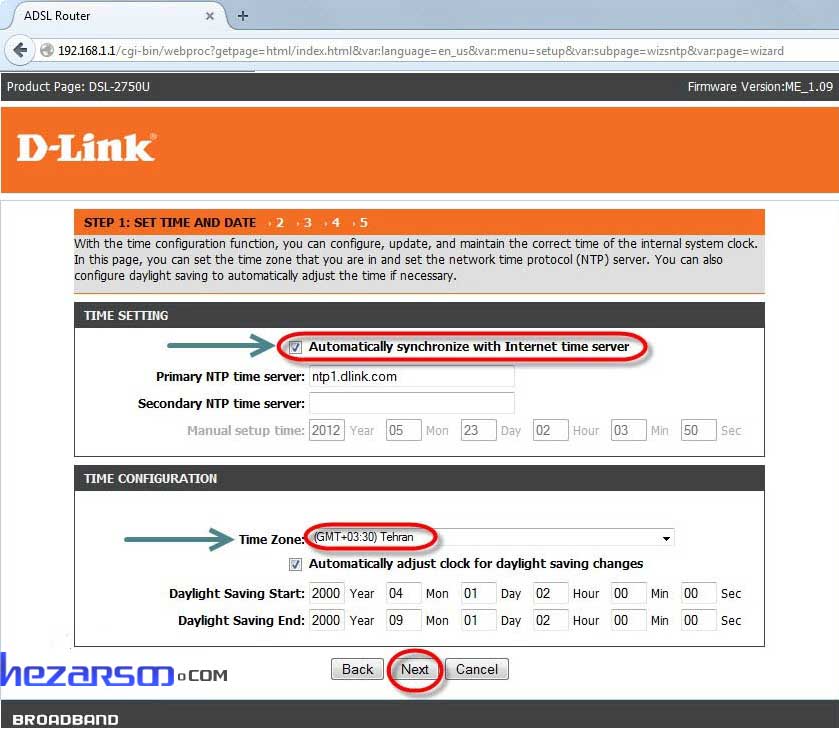
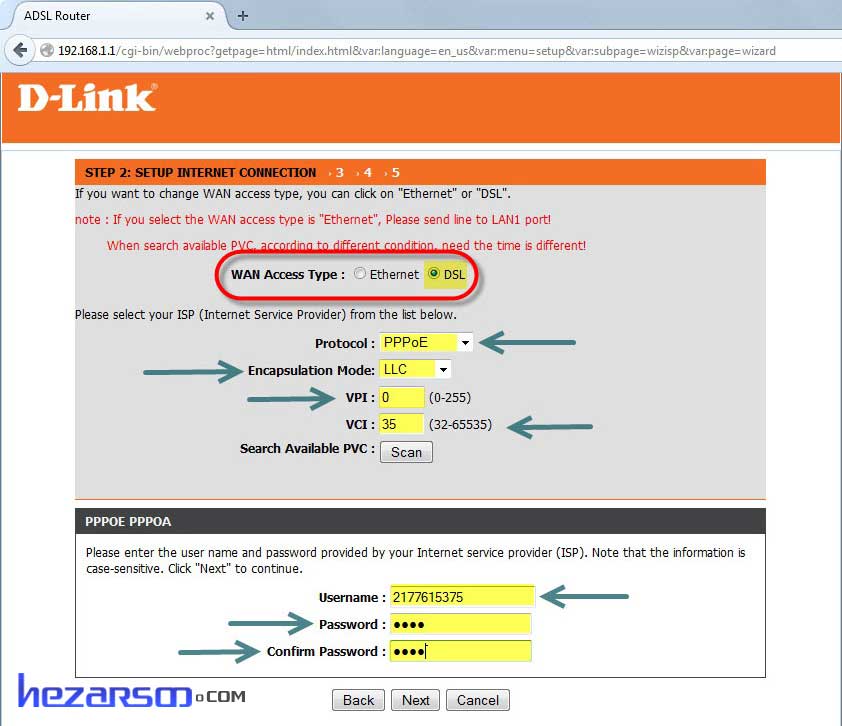
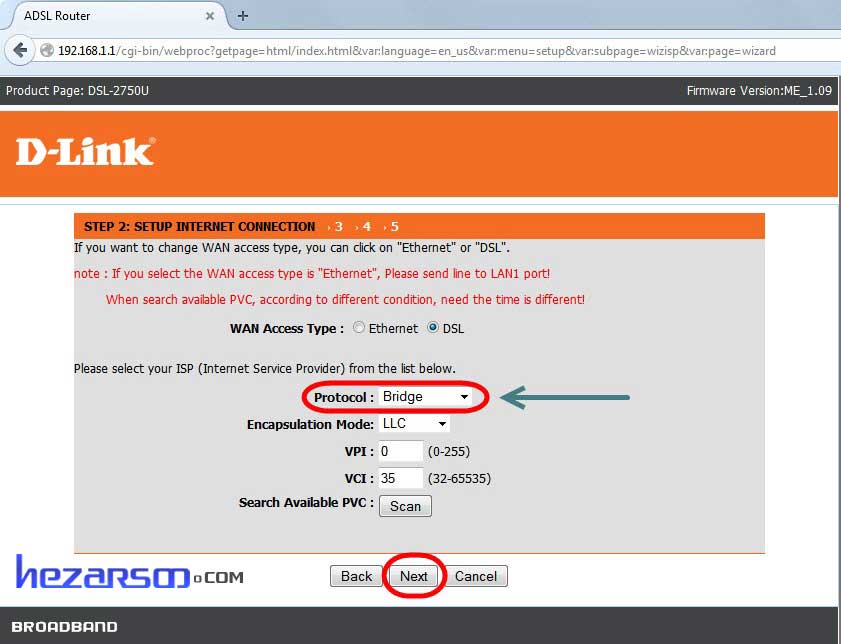
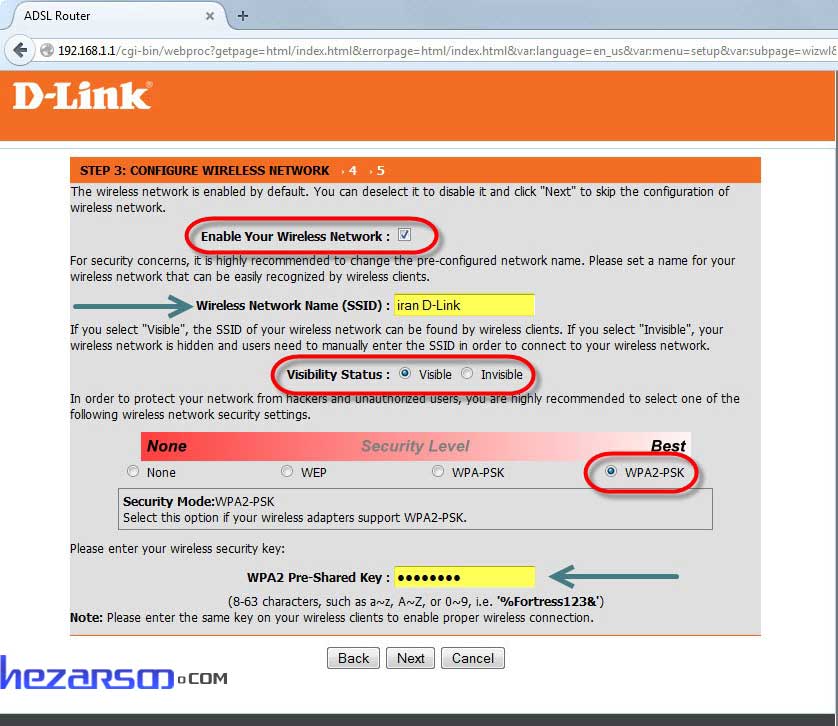
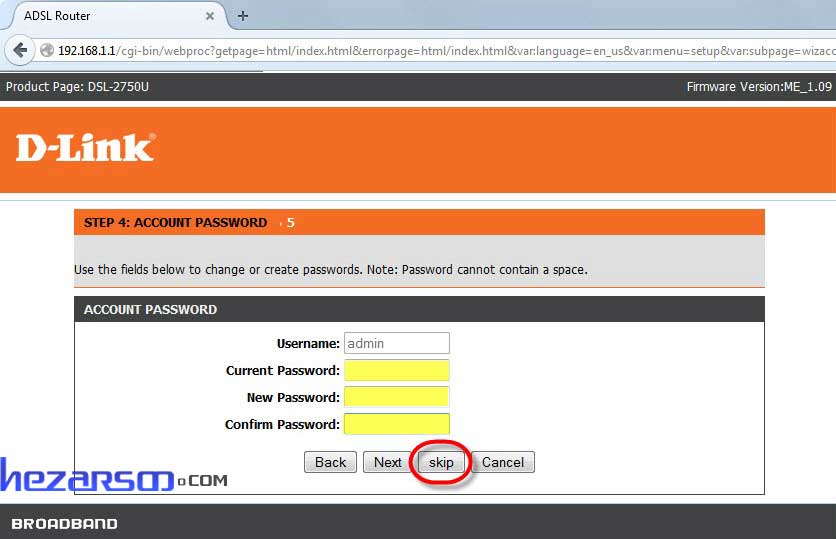
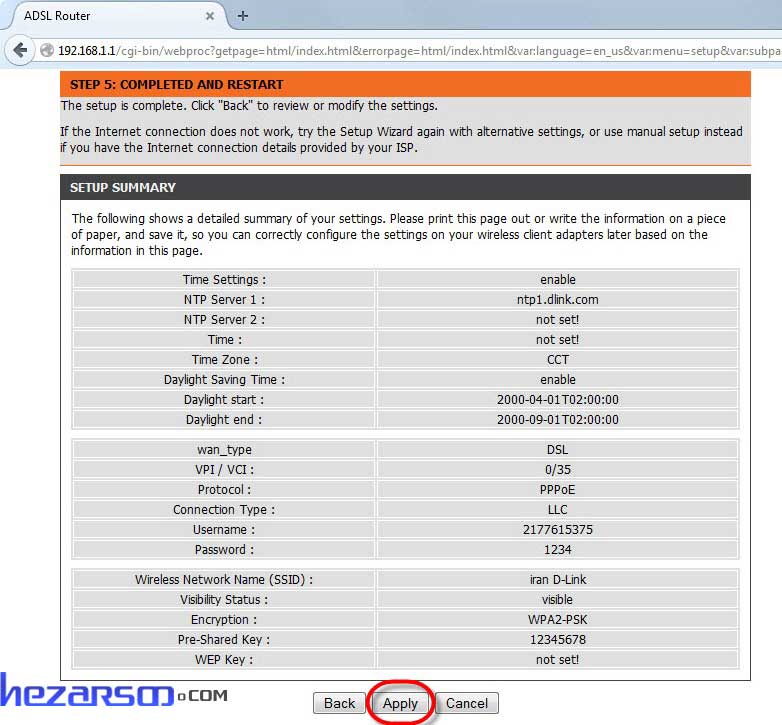
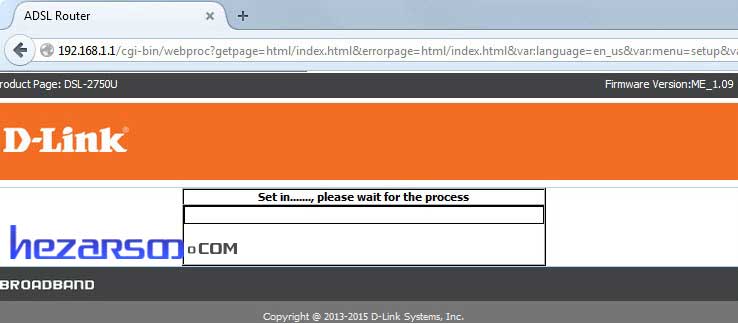
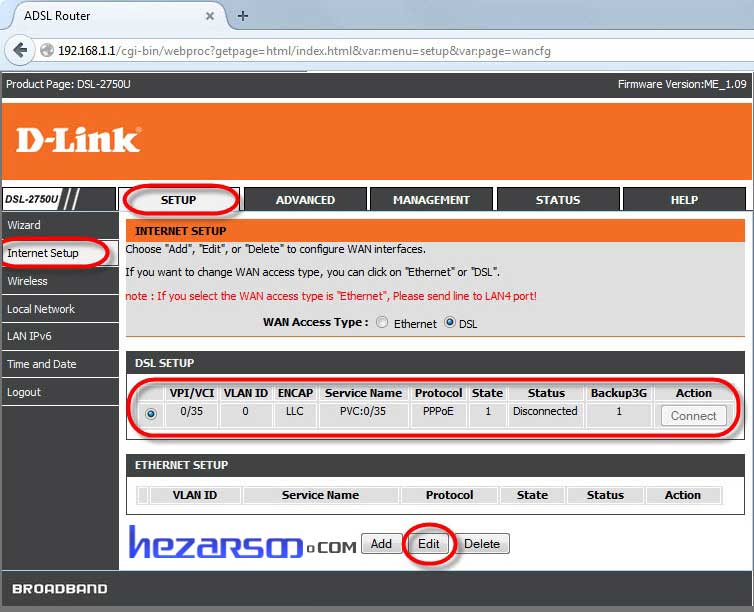




















































tavakoli.saeed –
این دستگاه رو چند سالیه دارم کوچیک ترین مشکلی نداشتم
جدیدا هم با موجود شدن در این سایت برای دوستانم تهیه کردم
ممنون از هزارسو بابت عرضه این کالا
tavakoli.saeed –
با این که مودلش قدیمیه ولی با کیفیت تر از این مودم تو این رده ندیدم تا به حال
ادمین –
۱